
完全指南:如何在Windows 10中轻松进行磁盘分区
时间:2025-01-17 09:16:14
在使用Windows 10的过程中,我常常会遇到需要对硬盘进行管理的情况,其中**磁盘分区**便是一个非常重要的操作。很多时候,为了更好地管理存储空间,或者为系统和数据文件分开存储,我们需要对硬盘进行分区。但是,很多用户在这个过程中可能会感到迷茫,不知从何开始。
幸运的是,这篇文章将带你深入了解如何在Windows 10中进行磁盘分区。我的目标是让你在这一过程中,能够更自信地操作,同时也能了解到背后的原理和注意事项。
什么是磁盘分区?
磁盘分区是将物理硬盘划分为不同逻辑区域的过程。每个区域都可以单独进行格式化和管理。这种操作不仅可以提高文件管理的效率,降低数据丢失的风险,还能让系统和个人数据分开存储,避免因系统崩溃导致数据丢失。
准备工作
在开始之前,确保你进行磁盘分区的硬盘有足够的未分配空间。如果你的硬盘上已经有很多文件,不妨先使用**备份工具**进行数据备份,以防万一。在启动之前,我建议查看一下以下准备工作:
- 检查硬盘的健康状况,以确保没有损坏。
- 确保你的Windows 10操作系统是最新版本,这样可以避免兼容性问题。
如何在Windows 10中进行磁盘分区
现在,我们正式开始进行磁盘分区的操作。而Windows 10自带了一个非常好用的工具:**磁盘管理**。以下是具体的步骤:
步骤一:打开磁盘管理
1. 在任务栏上的搜索框中,输入“磁盘管理”,然后选择“创建并格式化硬盘分区”。
2. 这时你会看到一个名为**磁盘管理**的窗口,其中列出了所有的硬盘及其分区状态。
步骤二:缩减现有分区
1. 找到你想进行分区的硬盘,右键点击需要缩减的分区,选择“缩减卷”。
2. 系统会进行一些计算,展示能够缩减的空间。输入你想缩减的空间大小,然后点击“缩减”。
步骤三:创建新分区
1. 在磁盘管理窗口,你会看到刚才缩减出的未分配空间。右键点击该空间,选择“新建简单卷”。
2. 按照向导的步骤操作,确认卷的大小、驱动器字母、文件系统等相关设置。
3. 完成后,点击“完成”,系统会自动格式化并创建新分区。
步骤四:检查新分区
1. 确保新分区在文件资源管理器中显示,并能够顺利访问和存储文件。
常见问题与解决方案
在进行磁盘分区的过程中,可能会遇到一些问题,以下是一些常见的问题及解决方案:
- 磁盘没有未分配空间:尝试释放一些空间,或考虑其他硬盘进行分区。
- 创建新分区失败:确保所需磁盘空间足够,并检查是否有系统分区的问题。
- 无法访问新分区:检查文件系统格式是否正确,并确保分区未被隐藏。
在进行磁盘分区后,定期对硬盘进行整理和维护也是很重要的。一方面能提高系统的性能,另一方面能减少系统出错的频率。记住,合理的磁盘管理对你的计算机使用体验非常重要。
随着科技的不断发展,Windows 10已然成为众多用户的首选操作系统。不管你是电脑爱好者,还是普通用户,有时候我们都需要通过一些工具来重装系统。今天,我想和大家分享一个非常实用的方法,就是利用 Ghost 来安装 Windows 10 。这个工具虽然古老,但依然有其独特的优势
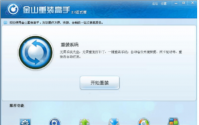
金山卫士怎么重装系统? 金山卫士在系统重装还原方面拥有一个很强大的功能,那就是用户在无系统安装盘、无驱动的情况下进行快速重装系统,同时还可以恢复电脑中的受损文件。下面小

鼠标中键有着很重要的作用,我们在win7系统电脑浏览网页和office编辑页面中用于滚动页面,只需上下滚动滚轮即可。还有一个功能,单击鼠标中键就可关闭浏览完毕的标签页。如果鼠标中键失灵怎么办?这样给我们的浏览带来了极大的不便,动不动就换鼠标也是很烧钱的,我们
windows7下VM虚拟机安装windows95的方法? 建立虚拟机时操作系统选win95(应该有的) 然后把虚拟机的光盘设置为iso文件 然后启动虚拟机,进入其BIOS设置,修改引导设置,使其为先从光盘引导 然后照着屏幕上的提示操作即可 windows下创建的虚拟机可以在mac下使用吗? wi

xp精简版舍弃了各种没用的广告插件、无用的软件程序等等,它是通过优化精选,系统稳定、安全、兼容性强以及十分精简的xp系统。那么xp精简版怎么安装呢,一起来看看吧。 工具/原料:

很多玩家在体验高塔战车游戏的时候,因为不知道怎么搭配,所以对战的时候总是失败,小编为玩家带来了几种不同的作战套路,玩家可以参考使用,通过这四种套路,能够让玩家提升自己

奥特曼升华器模拟器下载,奥特曼升华器模拟器游戏是一款超多奥特曼变身模拟的应用,奥特曼升华器模拟器手游中玩家可以在手机上感受各种变身体验,拥有超熟悉背景音乐,奥特曼升华器模拟器还有趣味打怪兽玩法

图片转视频精灵,图片转视频精灵是一款能够将图片和音频相结合快速转换成视频的软件,通过图片转视频精灵用户能够轻松的制作各种简单的视频投稿,非常方便好用,您可以免费下载。

300大作战满v版下载,300大作战满v版是一款二次元游戏,300大作战满v版手游打开脑洞,创造MOBA!全球首创特色操作模式。由端游进行改编移植,拥有许多经典的游戏玩法,5V5经典再现,感受moba对战的乐趣,携手兄弟,挑战各路对手

国民征信app下载-国民征信是一款方便实用的征信查询软件,国民征信功能强大,为用户提供免费的查询渠道,用户可以在这里查询税务、查询征信、查询逾期,国民征信征信报告可以一键获取。,您可以免费下载安卓手机国民征信。

身世识别app下载_身世识别app安装下载

skinfiner是一款非常好用的照片美颜工具,能够为你提供将照片磨皮美肤功能,并且还能自动识别脸部缺陷并填充,一键化操作非常简单,能够让你的照片更加票,感兴趣用户不要错过了,欢









